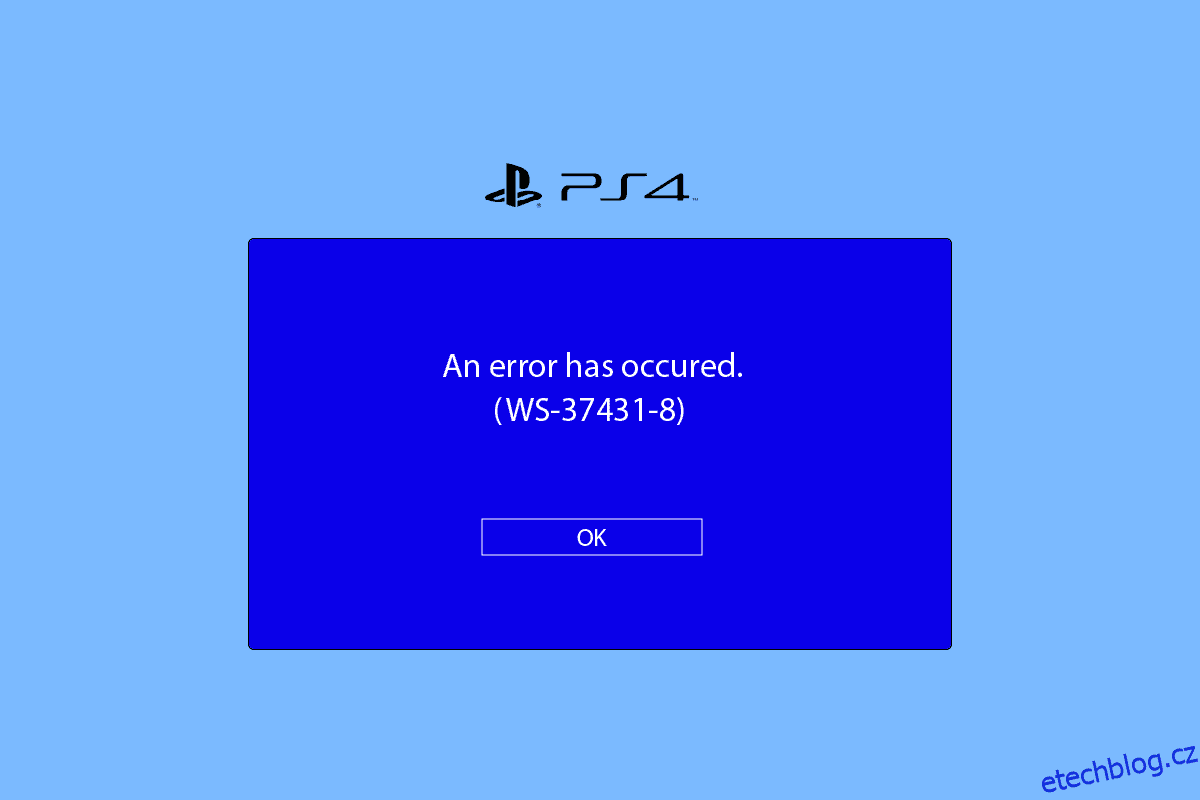PlayStation 4 je videoherní konzole vyrobená společností Sony Computer Entertainment. Pokud máte PS4, můžete se připojit k online světu ze sítě PlayStation Network. K dispozici jsou funkce jako PlayStation Store a PlayStation Plus pro hraní her s online hráči na vaší konzoli. Při připojování k síti PlayStation Network však můžete čelit několika problémům. Jednou z nich je chyba PS4 WS 37431 8. Tento kód chyby se objeví, když se nemůžete připojit k online serveru. V tomto článku vám přinášíme užitečného průvodce, který vás naučí, jak opravit problém s chybovým kódem PS4 WS 37431 8 na vaší konzoli. Takže pokračujte ve čtení!
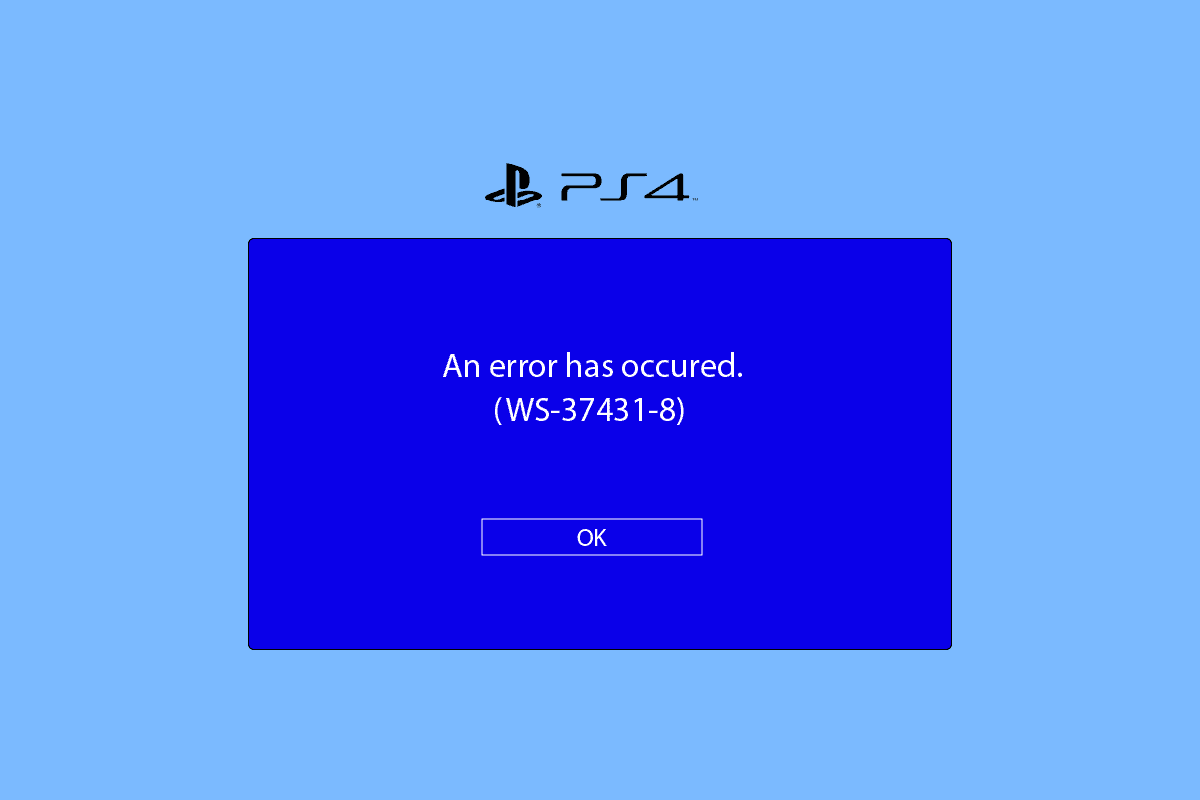
Table of Contents
Jak opravit chybový kód PS4 WS 37431 8
Chyba PS4 WS 37431 8 se obvykle zobrazí, když konzola nerozpozná soubory aktualizace systémového softwaru a selže. Mohou existovat i jiné důvody, které mohou způsobit tento chybový kód. Níže uvádíme způsoby odstraňování problémů, jak tento problém vyřešit, abyste se mohli spojit se svými online přáteli a hrát své oblíbené hry na konzoli PS4.
Než vyzkoušíte jakékoli dané řešení, musíte navštívit Stav služby PSN stránku, abyste se ujistili, že nedochází k výpadku serveru a zda vše běží správně.
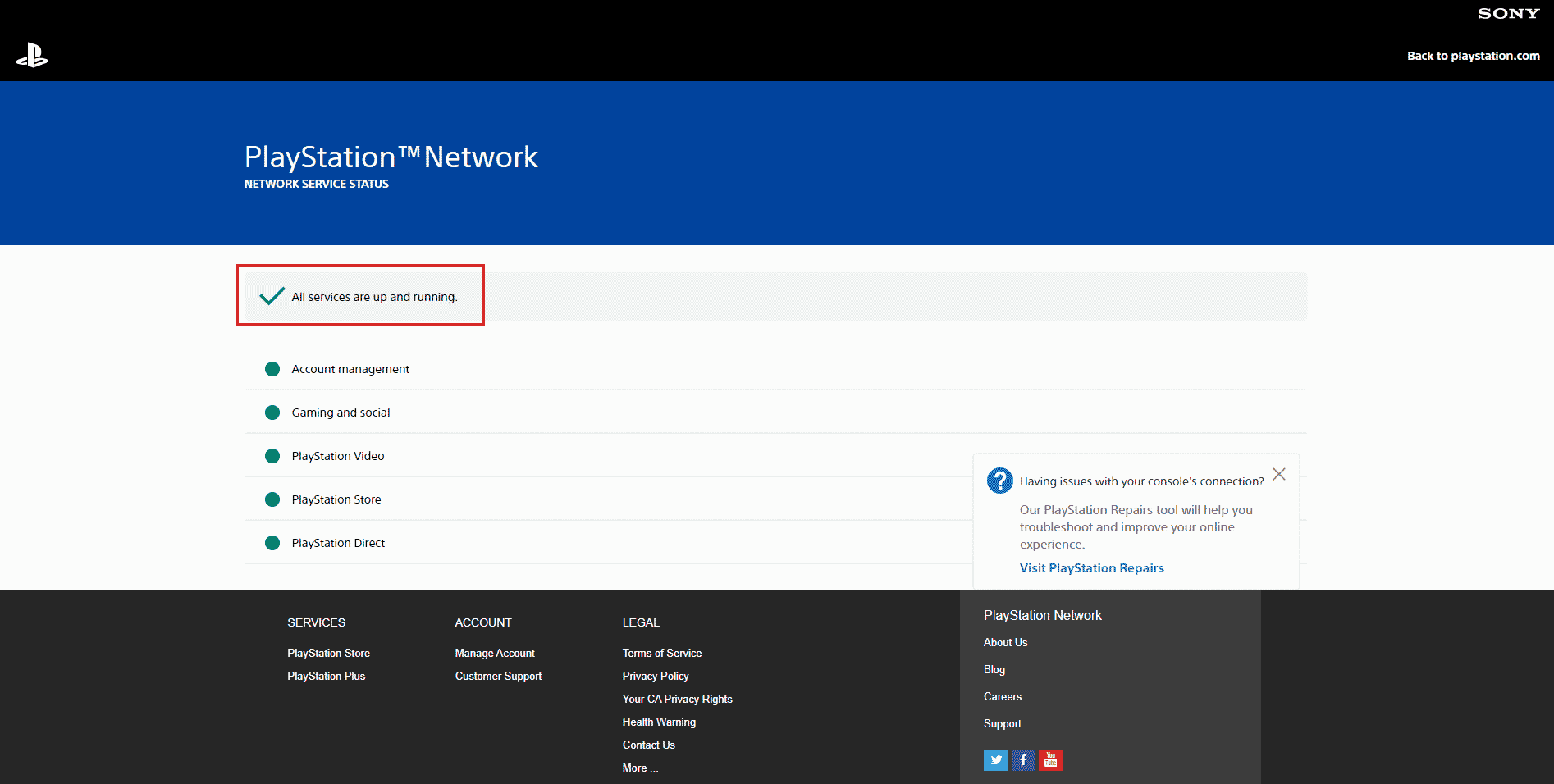
Pokud všechny služby fungují správně, opravte chybu podle těchto metod.
Metoda 1: Restartujte router
Nejprve zkuste restartovat směrovač Wi-Fi, abyste opravili všechny chyby nebo závady v připojení k síti. Restartujte router podle níže uvedených kroků.
1. Stiskněte tlačítko Napájení na routeru.
 Obrázek od OpenClipart-Vectors od Pixabay
Obrázek od OpenClipart-Vectors od Pixabay
2. Poté odpojte napájecí kabel routeru a počkejte několik minut.
3. Nyní znovu připojte napájecí kabel a zapněte Wi-Fi router.
4. Počkejte, dokud nebude síťové připojení obnoveno, a znovu se připojte k síti.
Metoda 2: Obnovte databázi PS4
Přebudování databáze opraví soubory, pokud byly poškozené. To může vyřešit problém s chybou PS4 WS 37431 8. Následují kroky k obnovení databáze PlayStation.
1. Podržte tlačítko napájení PS4 po dobu 10-20 sekund a ujistěte se, že konzola dvakrát pípne.
2. Poté připojte ovladač DualShock 4 ke konzoli PS4 a stiskněte tlačítko PS4.
3. Nyní stiskněte tlačítko X na ovladači.
 Obrázek Ricarda Mölck z Pixabay
Obrázek Ricarda Mölck z Pixabay
4. Nakonec vyberte možnost Rebuild Database, jak je znázorněno na obrázku níže.

5. Počkejte, až bude proces dokončen a konzola PS4 se nespustí.
6. Nyní znovu připojte svůj PS4 a zkontrolujte, zda jste opravili chybový kód PS4 WS 37431 8 nebo ne.
Metoda 3: Změňte nastavení MTU
Další metodou, jak opravit chybový kód PS4 WS 37431 8, je změnit nastavení sítě MTU. Postupujte podle níže uvedených kroků.
1. Otevřete Nastavení PS4 z domovské stránky.

2. Vyberte nastavení Síť.
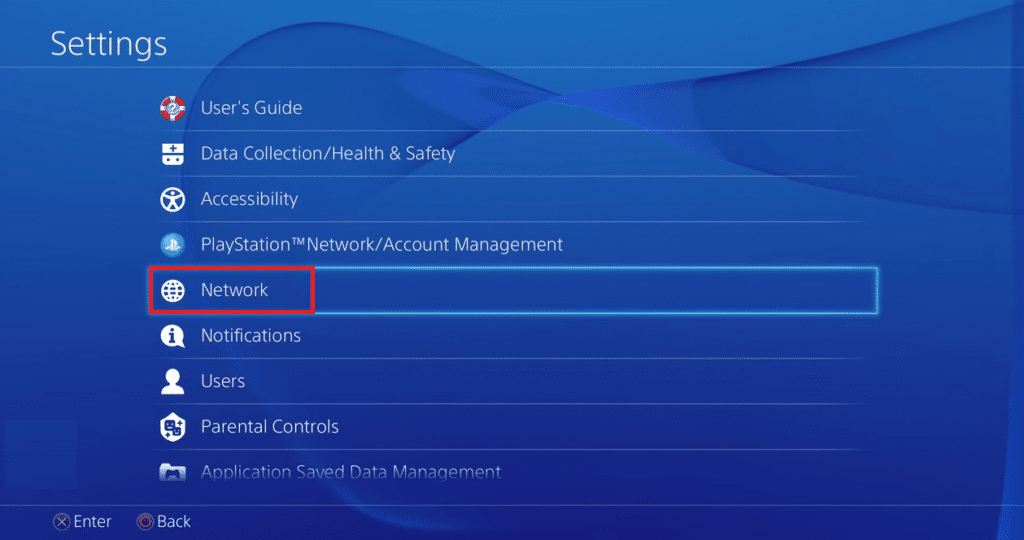
3. Poté přejděte do nabídky Nastavení připojení k Internetu a vyberte možnost Použít Wi-Fi.
4. Nakonfigurujte připojení k síti z možnosti Vlastní.
5. Vyberte připojení Wi-Fi.
6. Změňte nastavení IP adresy na Automaticky.
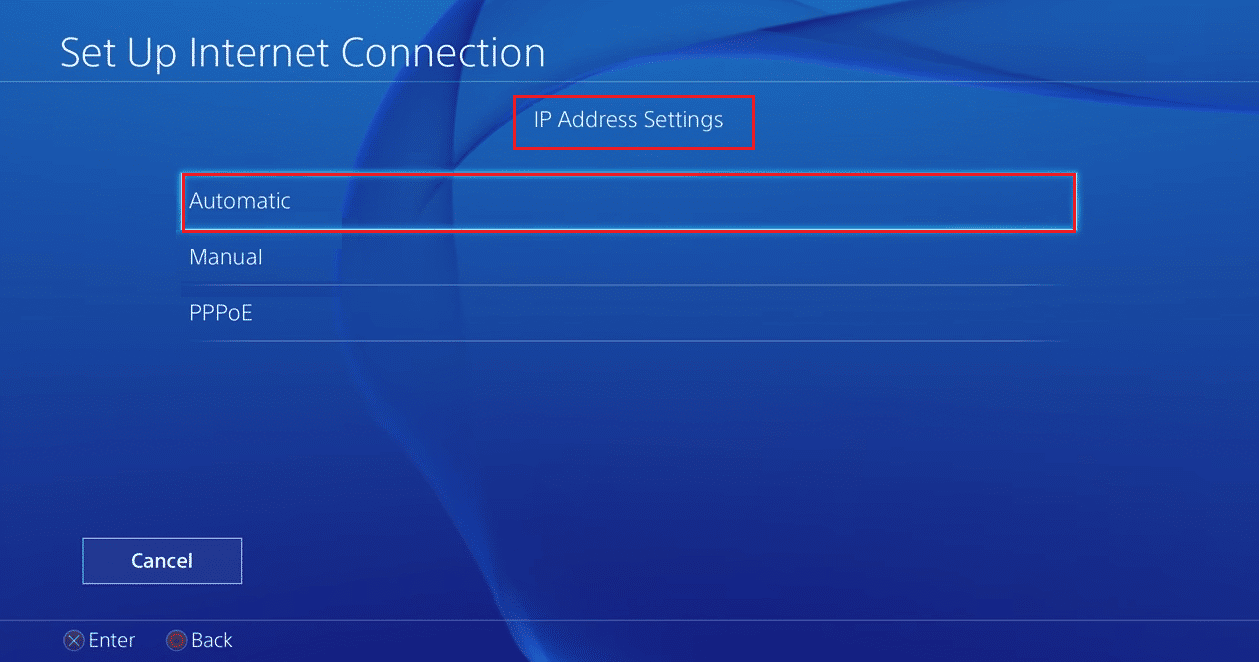
7. Dále vyberte pro DHCP možnost Nespecifikovat.
8. Poté vyberte možnost Automaticky pro Nastavení DNS.
9. Nyní vyberte možnost Manual pro nastavení MTU.
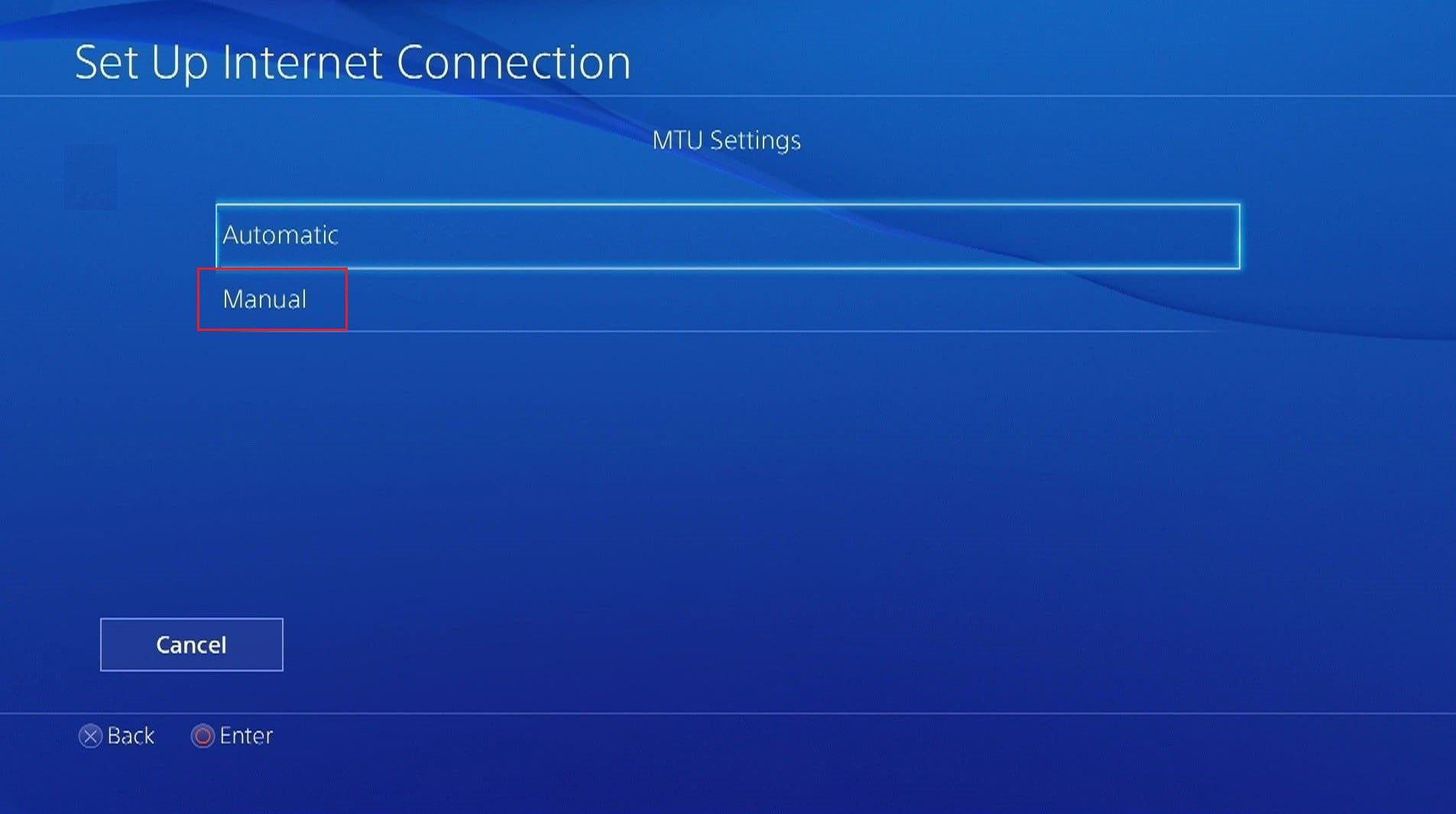
10. Zde zadejte číslo 1473 MTU a vyberte Další.
11. V části Proxy Server vyberte možnost Nepoužívat.
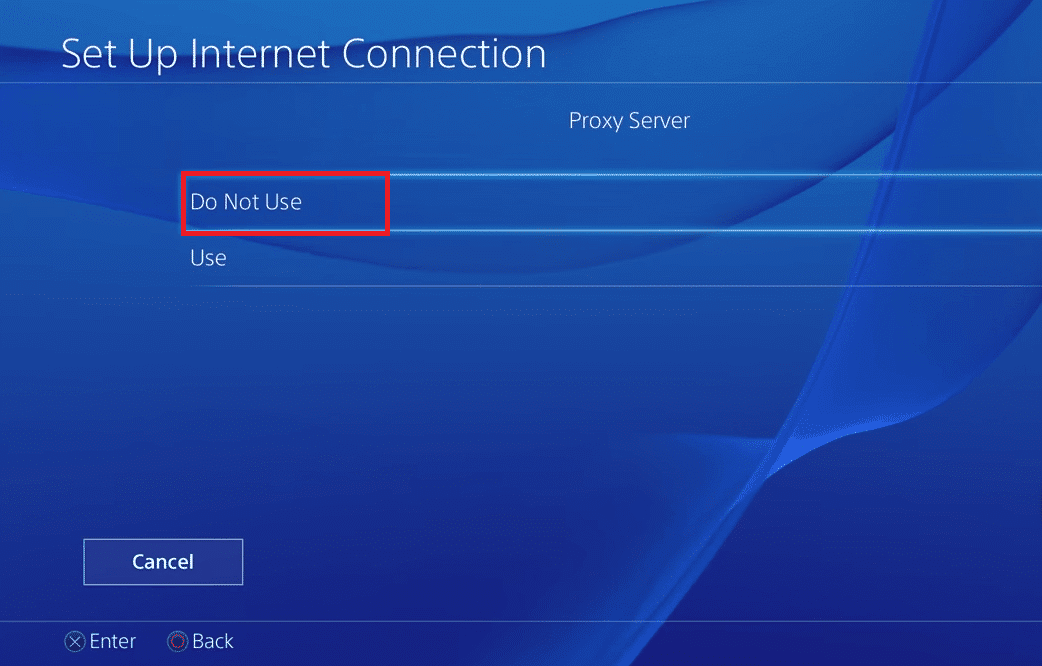
Metoda 4: Změňte nastavení DNS
Pokud výše uvedené metody neopravily kód chyby PS4 WS 37431 8, musíte změnit nastavení DNS vaší sítě. Zde jsou kroky ke změně nastavení DNS v konzole PS4.
1. Přejděte do Nastavení sítě, jak je znázorněno v Metodě 3.
2. Poté vyberte možnost Nastavit připojení k Internetu.
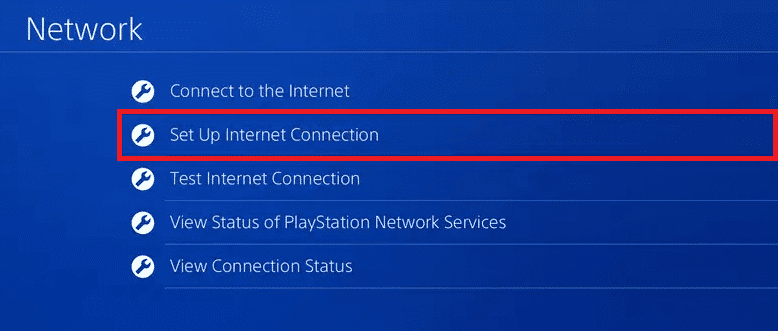
3. Vyberte možnost Použít Wi-Fi nebo Použít kabel LAN.
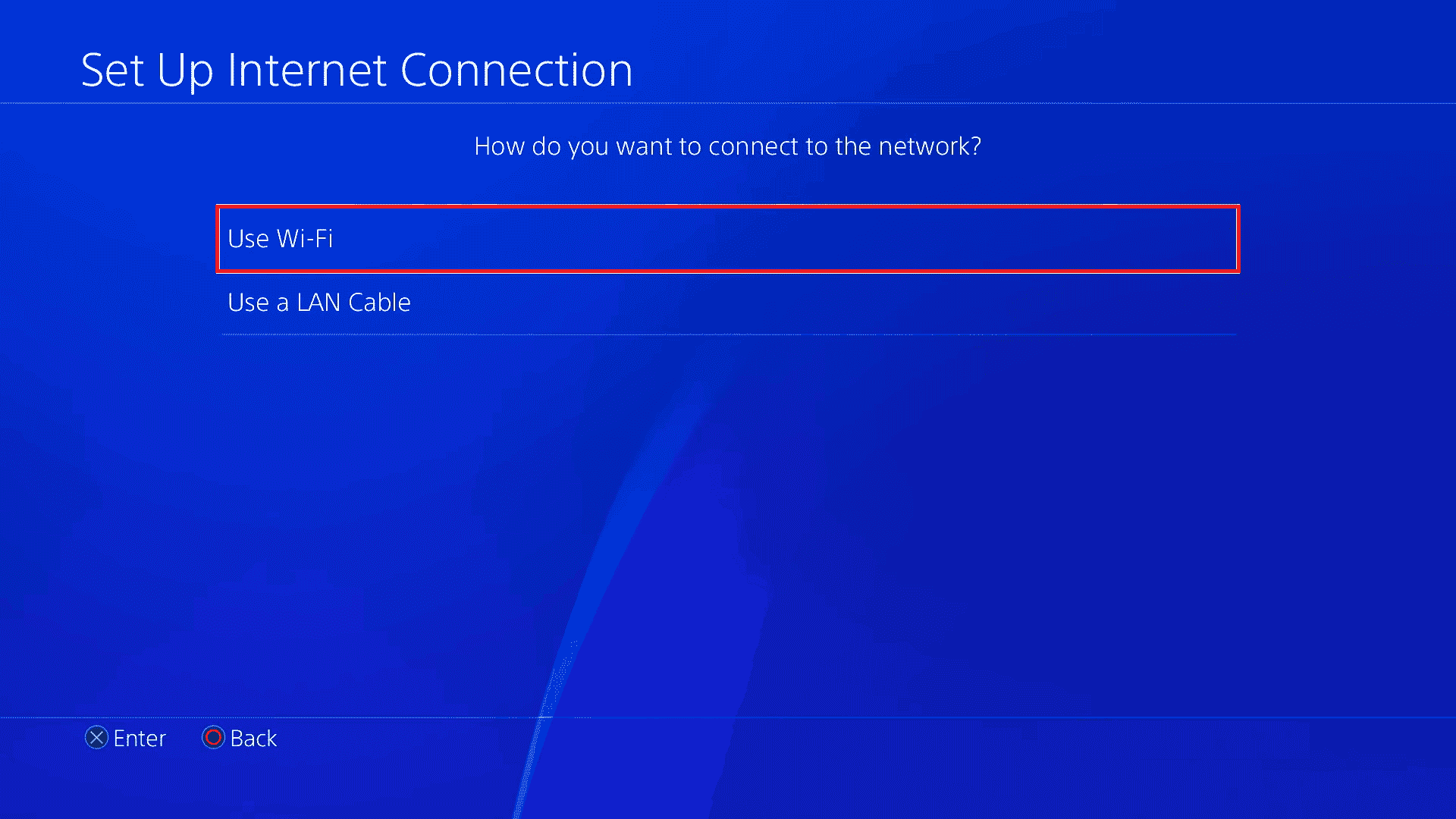
4. Zde vyberte možnost Vlastní.
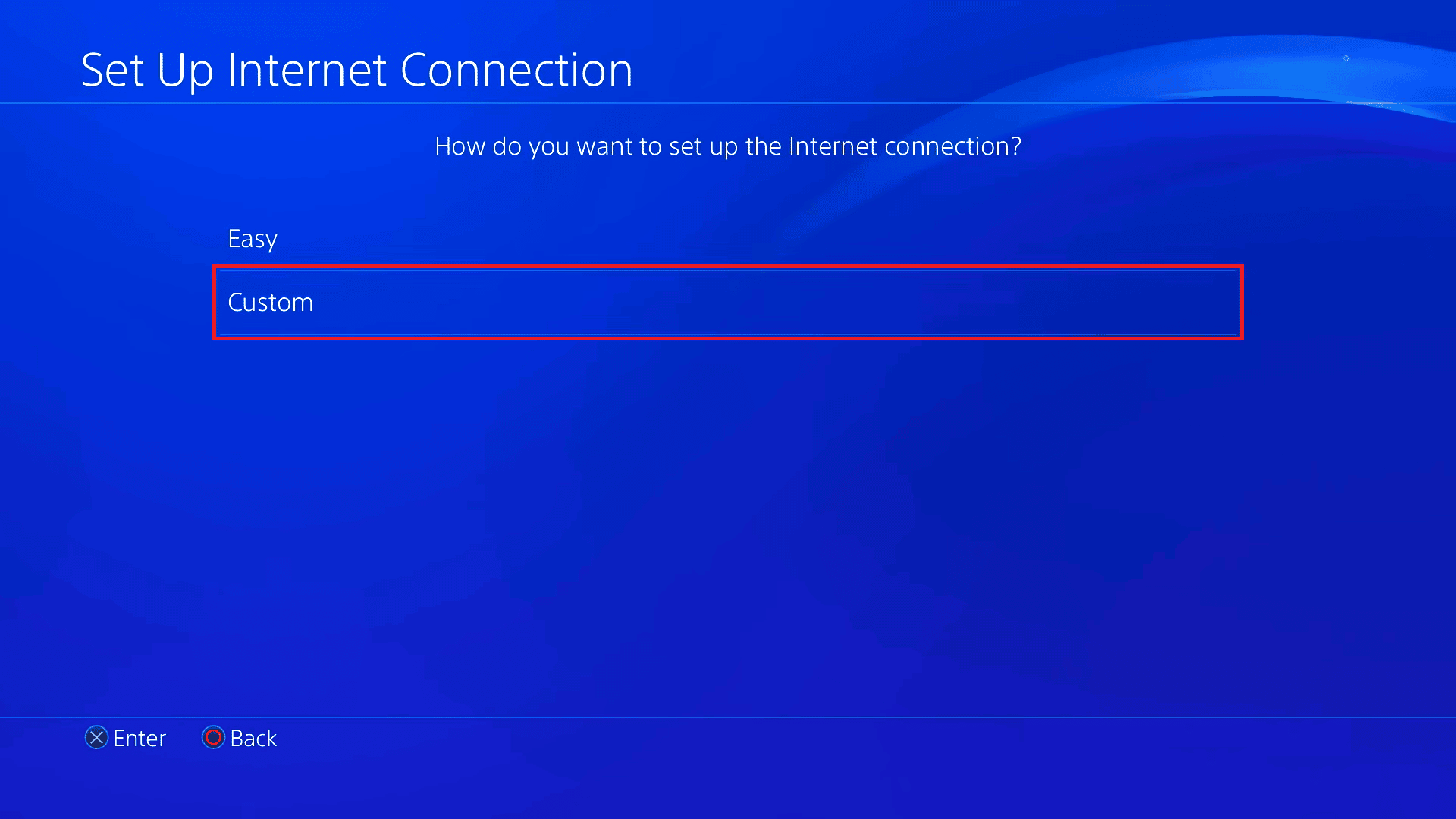
5. Poté vyberte svou síť Wi-Fi a zadejte heslo.
6. Zvolte Automatické nastavení IP adresy.
7. Dále vyberte možnost Nespecifikovat v nastavení DHCP.
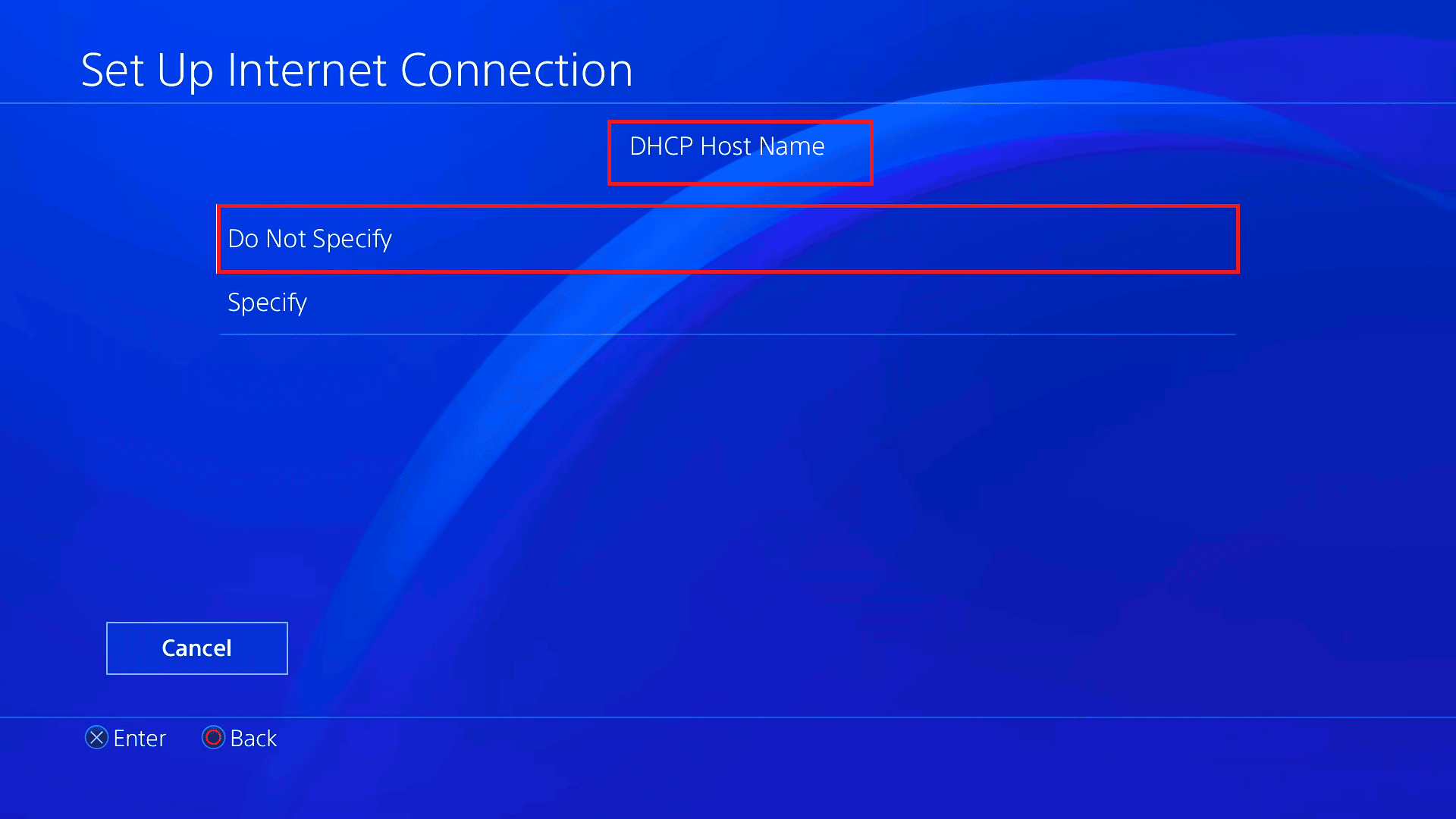
8. Nyní vyberte možnost Manual pro nastavení DNS.
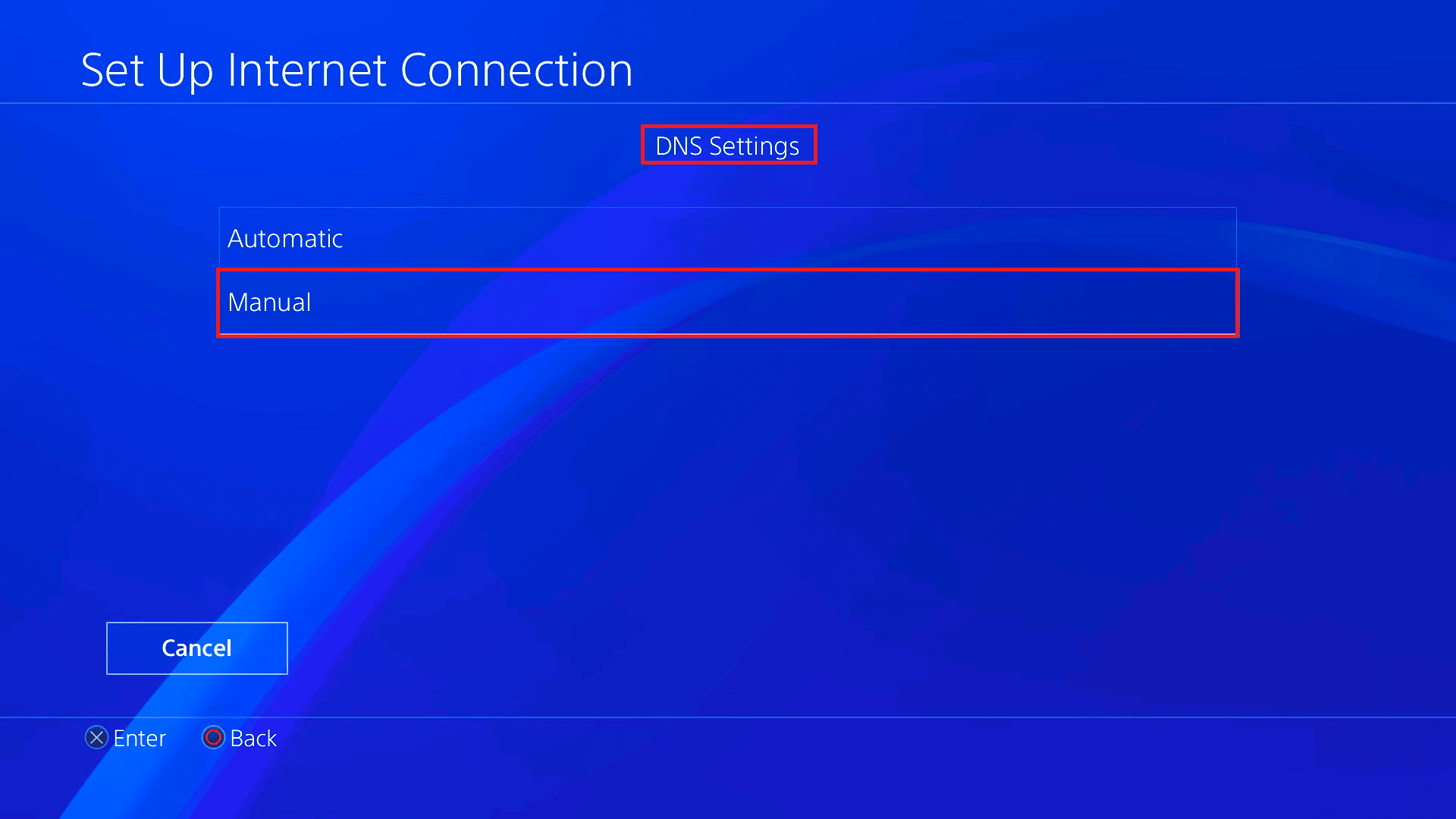
9. Zadejte primární DNS jako 8.8.8.8 a sekundární DNS jako 8.8.4.4.
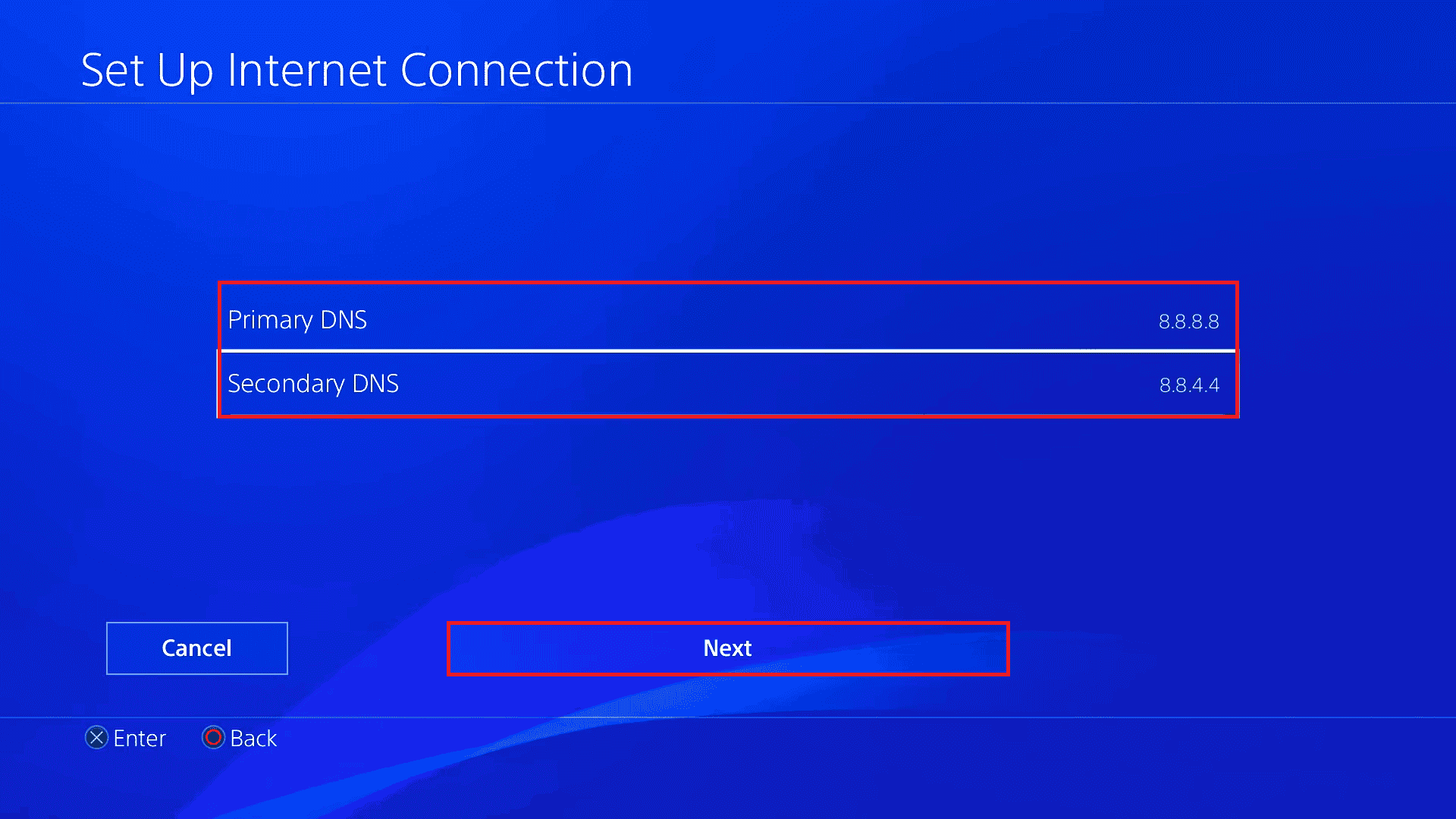
10. Poté vyberte možnost Další.
11. Změňte nastavení MTU na Automaticky.
12. Vyberte možnost Nepoužívat na serveru proxy.
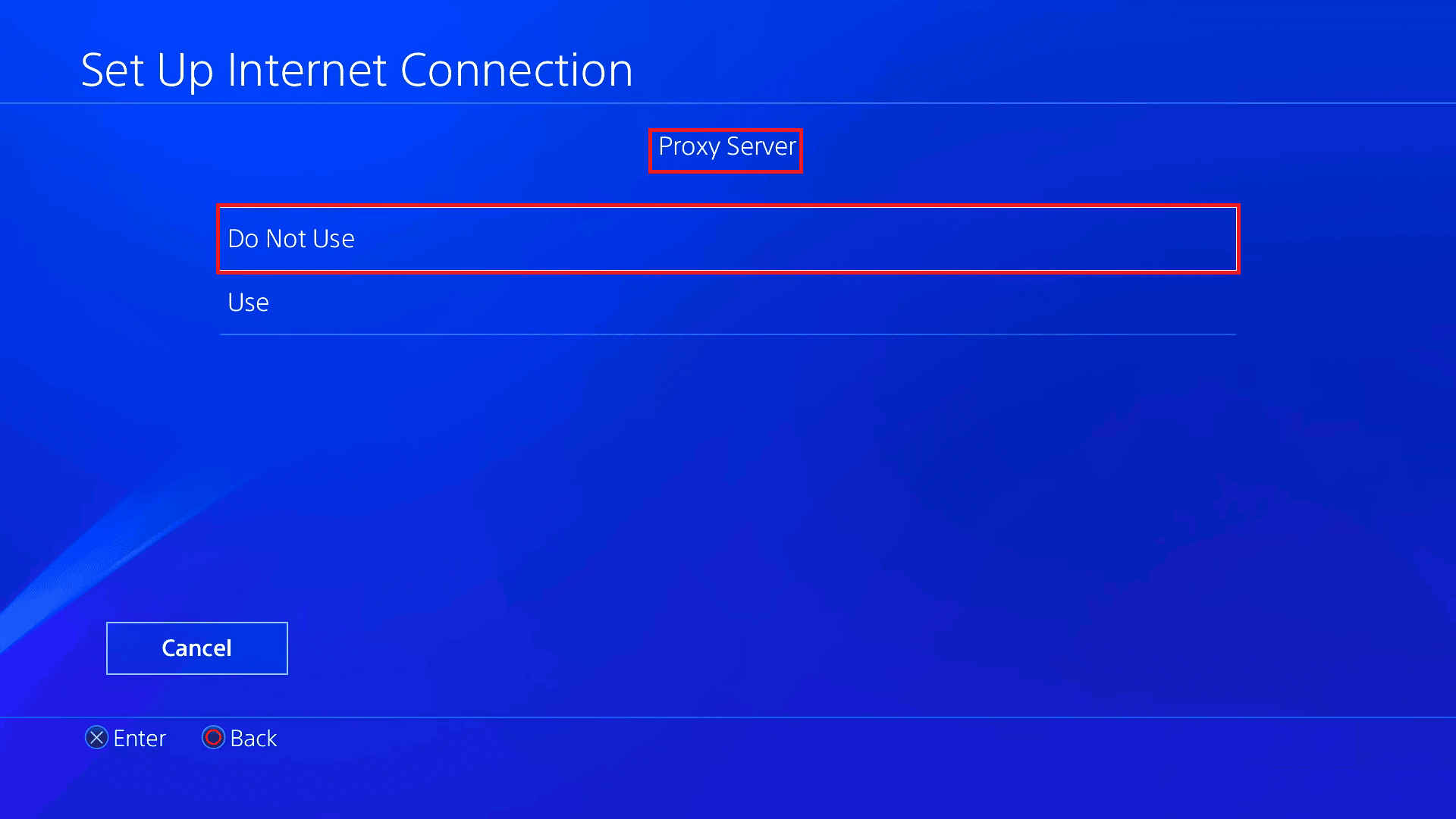
13. Nakonec vyberte možnost Testovat připojení k Internetu a zkontrolujte, zda je vaše síťové připojení správně nakonfigurováno či nikoli.
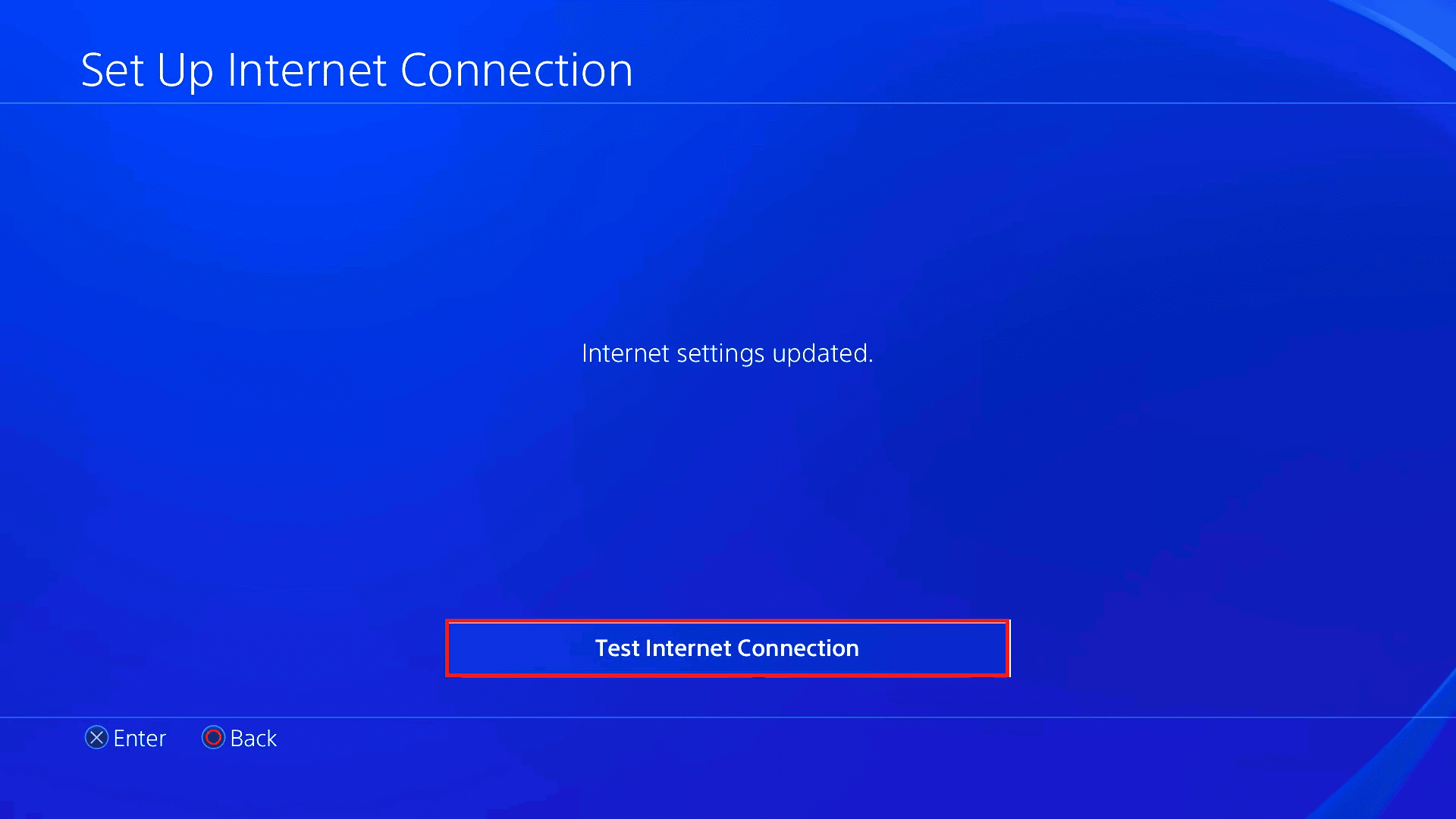
Metoda 5: Resetujte konzoli PS4
Jako poslední možnost opravit chybový kód PS4 WS 37431 8 můžete resetovat konzolu PS4. Pro resetování konzoly postupujte podle níže uvedených kroků.
Poznámka: Tato akce odstraní všechna data ze systémového úložiště. Před provedením této metody tedy musíte vytvořit zálohu.
1. Spusťte nabídku Nastavení PS4.
2. Zde vyberte možnost Inicializace.
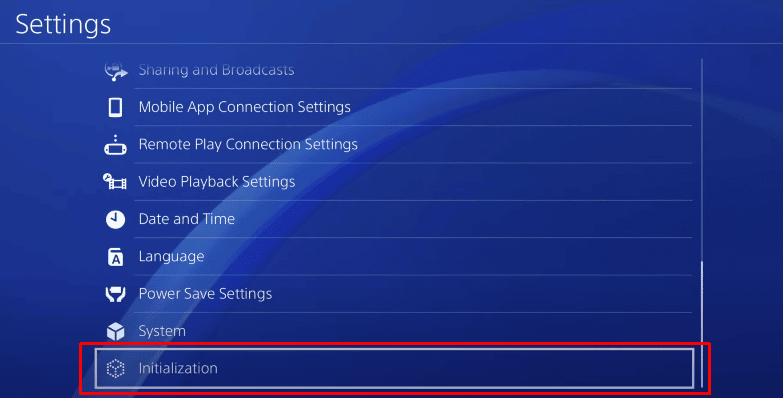
3. Zde zvolte inicializaci PS4.
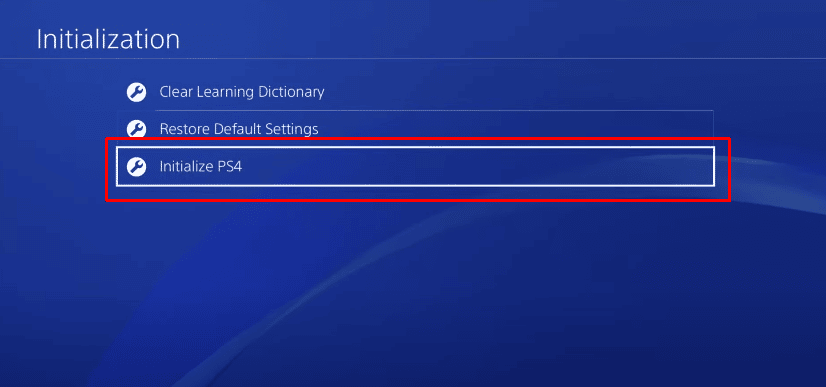
4. Nyní vyberte možnost Úplné, abyste zcela odstranili data úložiště systému.
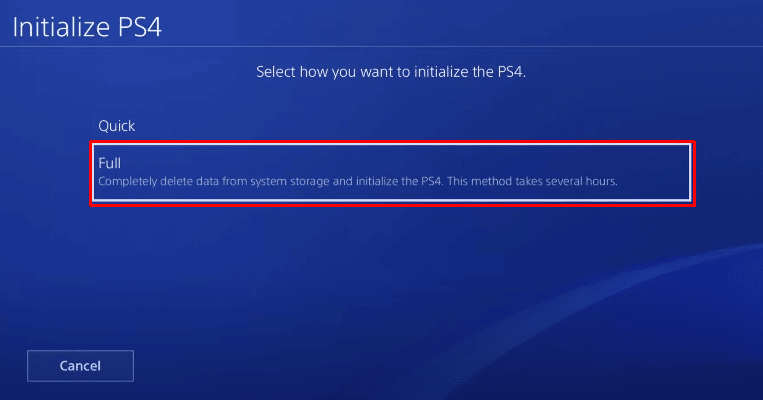
5. Nakonec vyberte možnost Inicializovat.
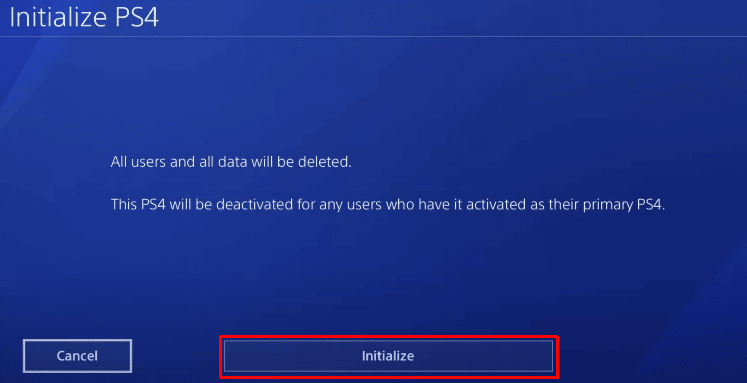
6. Nakonec zahajte proces inicializace výběrem možnosti Ano.
Poznámka: Resetování konzoly může trvat hodiny.
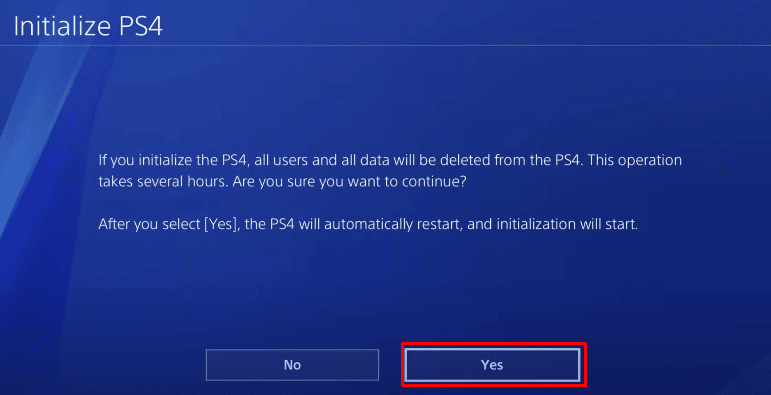
***
Doufáme, že vám tento článek pomohl vyřešit problém s chybovým kódem PS4 WS 37431 8 na vaší konzoli, na kterém se nepodařilo dosáhnout uvedeného serveru. Dejte nám prosím vědět, která z uvedených metod se vám osvědčila. Také, pokud máte nějaké dotazy nebo návrhy, neváhejte je sdílet v sekci komentářů níže.